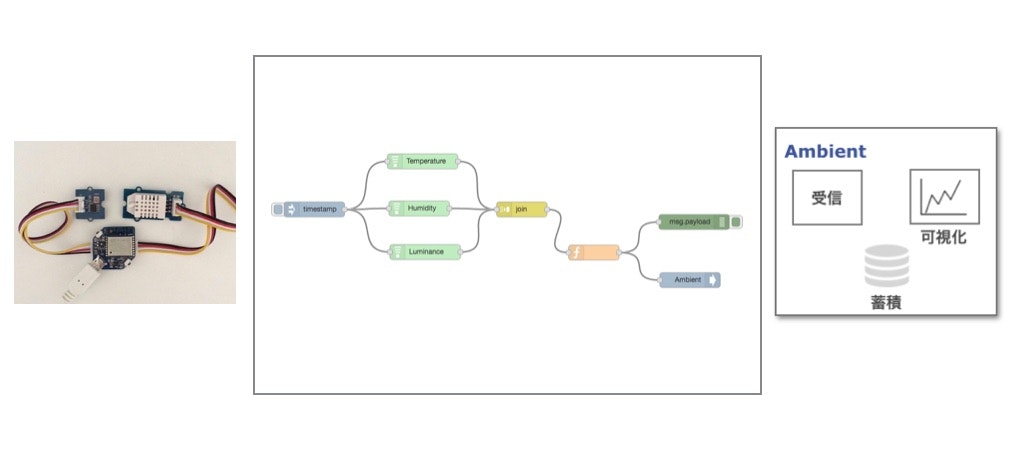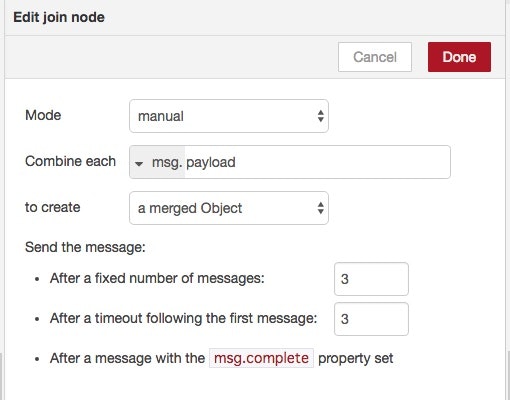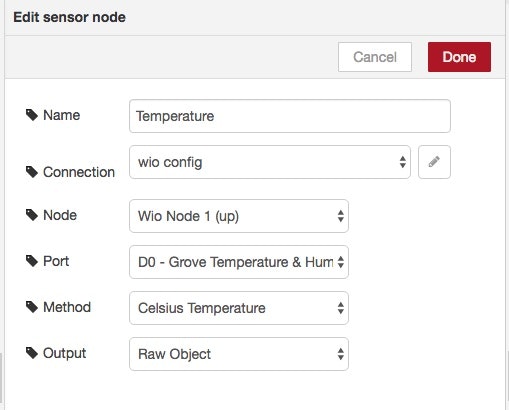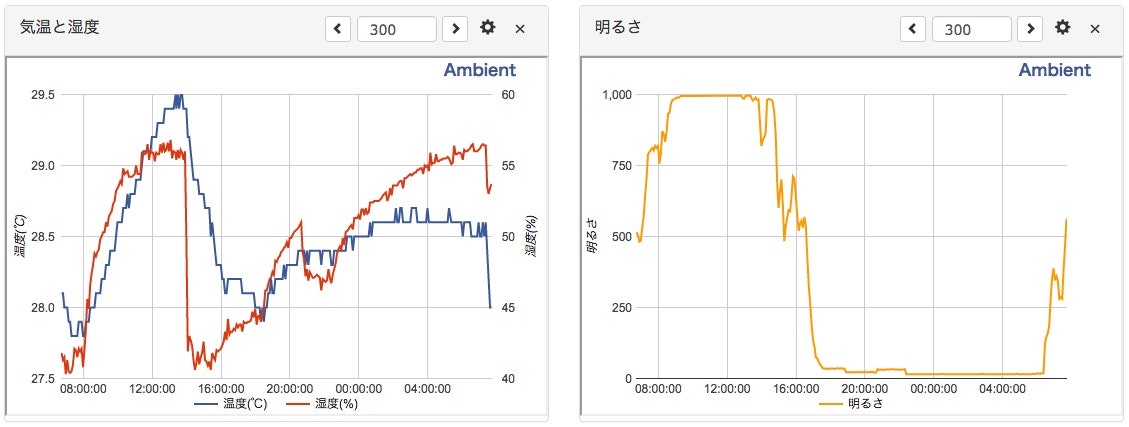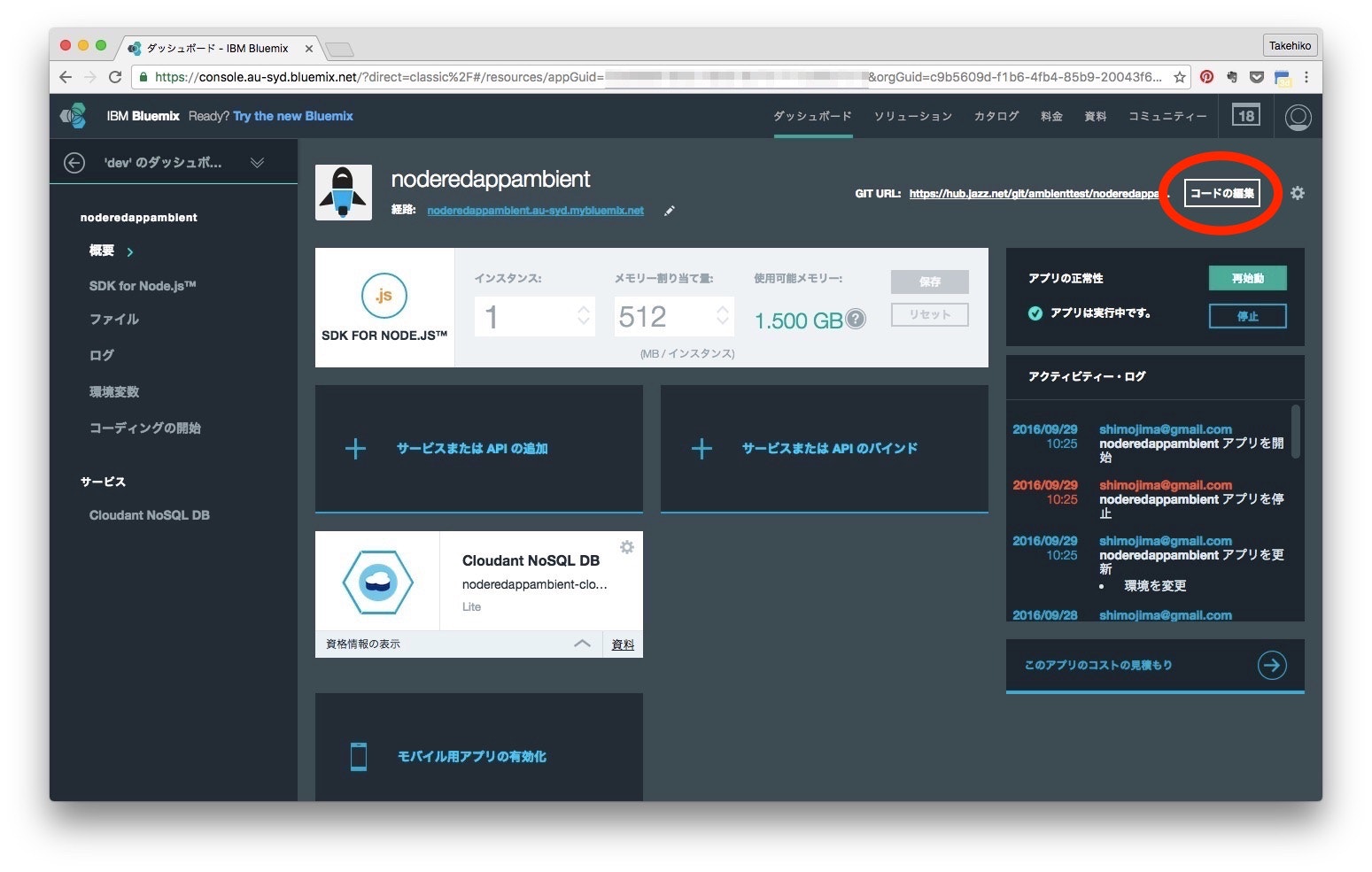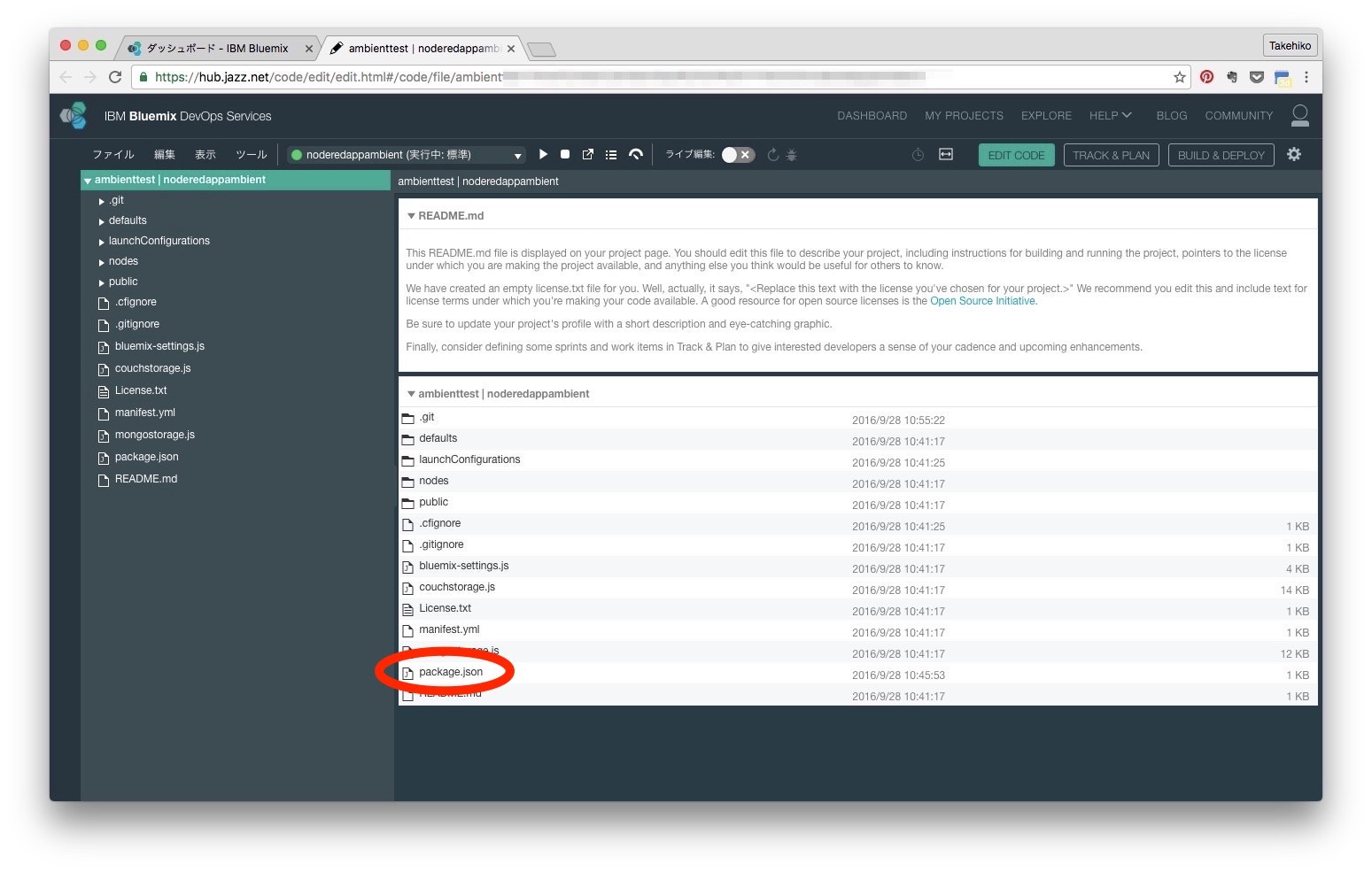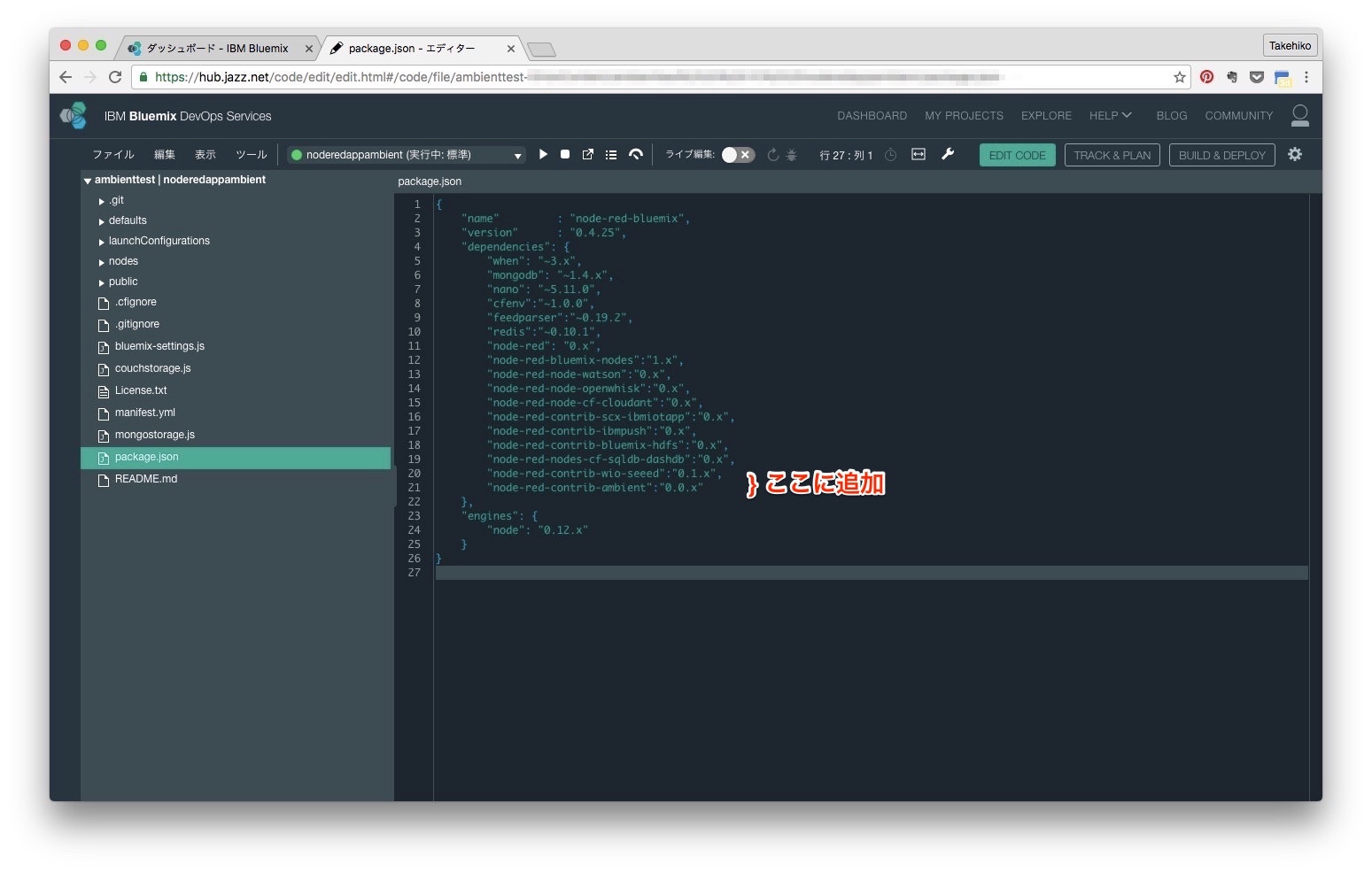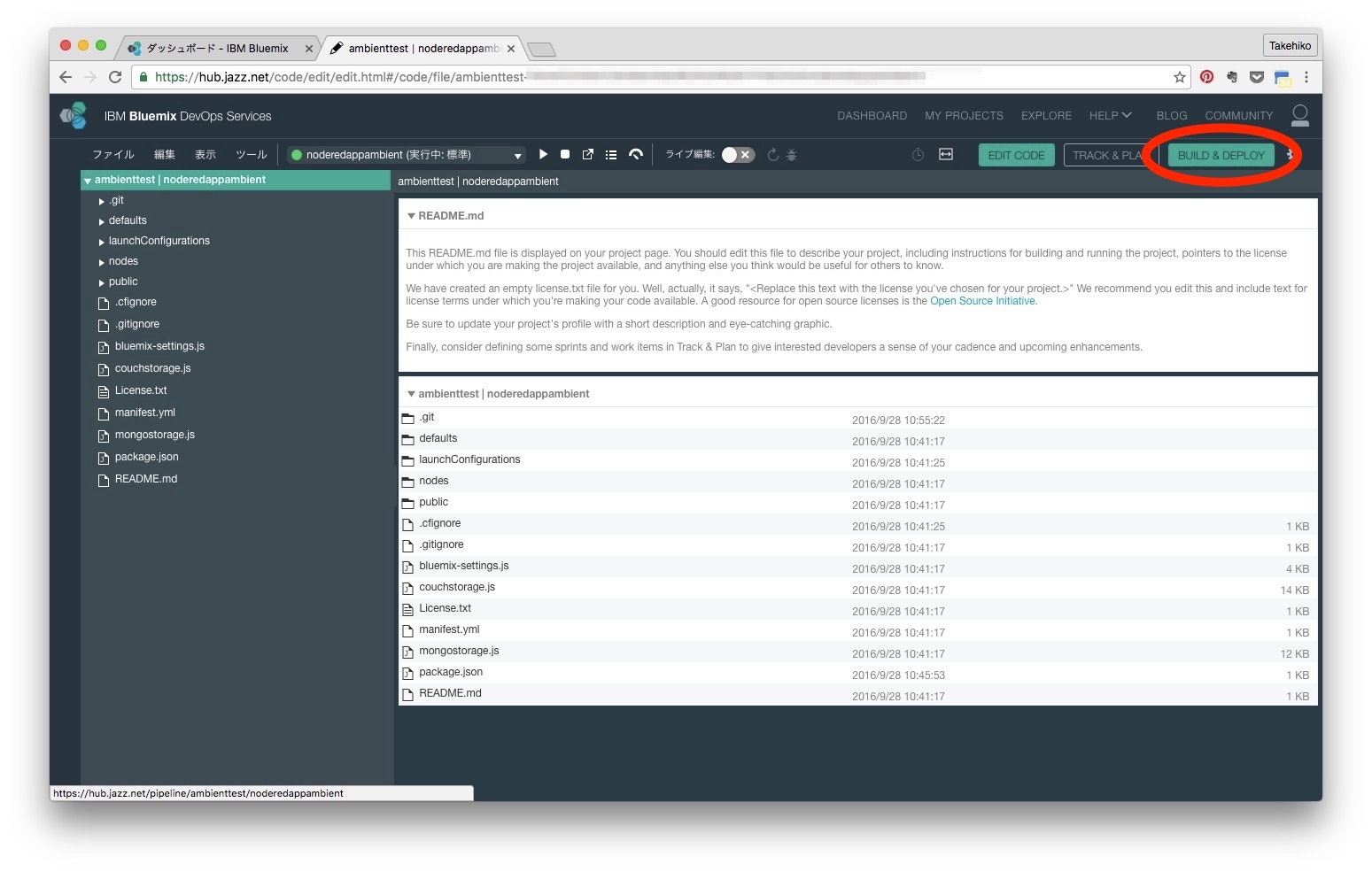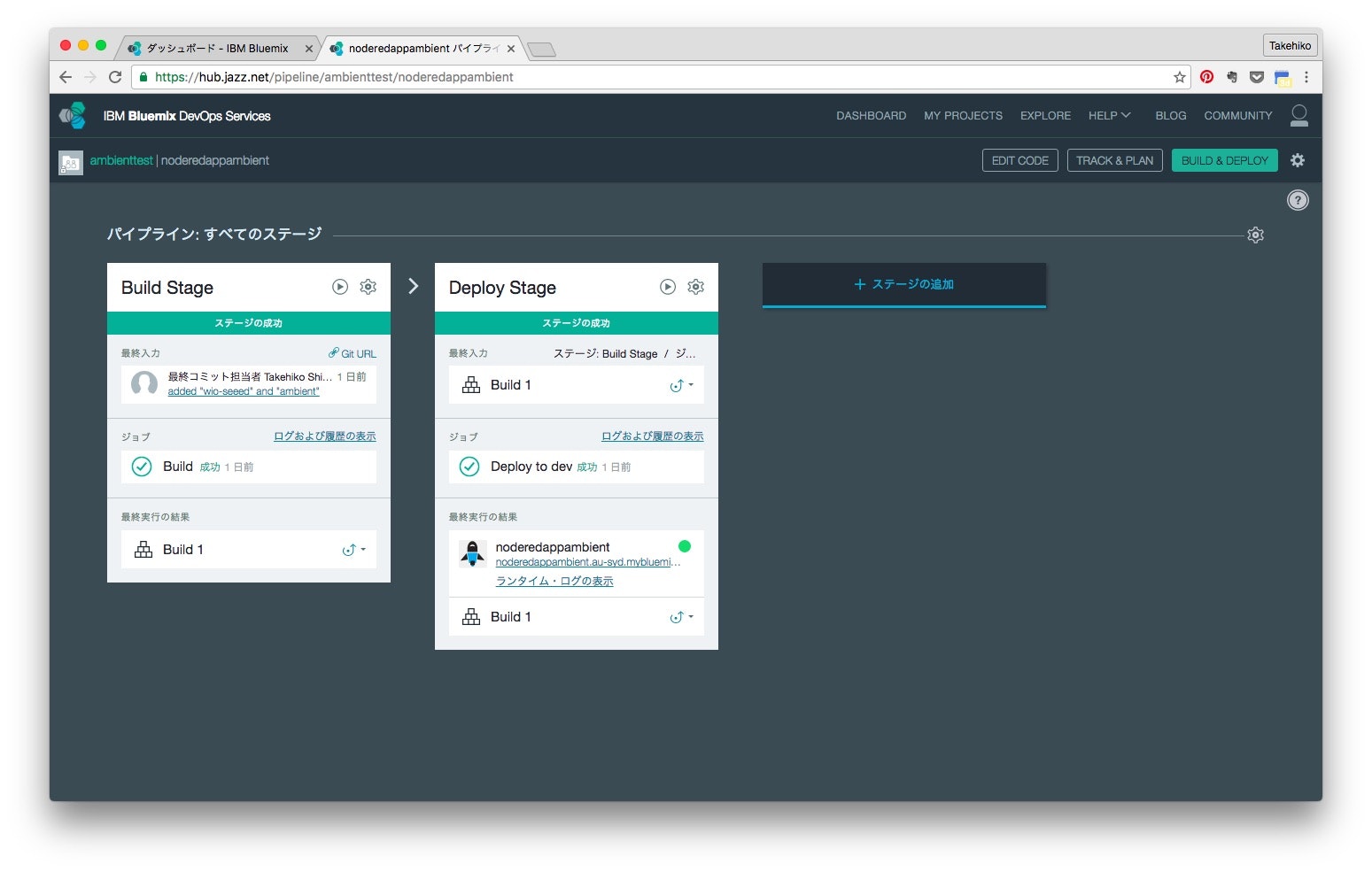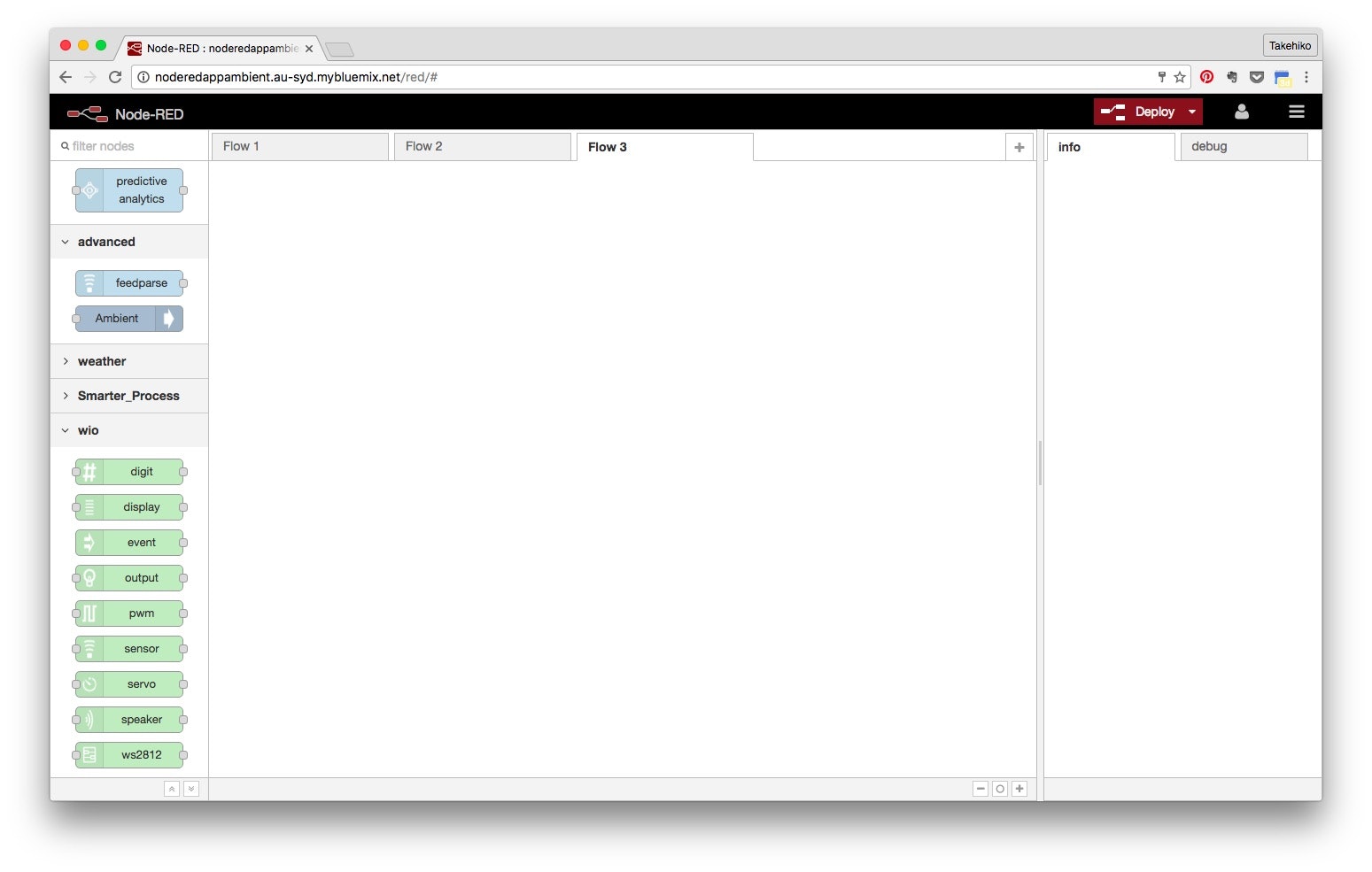Wio nodeという小型マイコンボードがあります。Groveセンサーが二つ繋げられて、WiFiで通信できます。Wio nodeを制御するNode-REDのノードを使って、Wio nodeに繋いだセンサーデーターをNode-RED経由でAmbientに送ってグラフ化しました。とても手軽にIoTのプロトタイプシステムが作れます。
つなぐモノの紹介
Wio node
Wio nodeはSeeed Studio社が開発したマイコンボードです(上の写真。右は大きさの比較に置いた単3乾電池)。ESP8266というマイコンチップを搭載し、Groveセンサーが二つ繋げられ、WiFiで通信ができます。今回、センサーとしては温湿度センサーと光センサーを接続しました。
Wio nodeとGroveセンサーの設定はこちらのページを参考にしました。
Wio nodeをNode-REDで扱う方法はこちらのページを参考にしました。
Ambient
Ambientはマイコンから送られるセンサーデーターなどを受信し、蓄積し、可視化(グラフ化)するIoTデーター可視化サービスです。Ambientのユーザー登録や使い方はこちらをご覧ください。
全体の構成と流れ
全体の構成は次の図のようになっています。
最初、Node-REDはMacで動かし、後でIBM Mluemix上でも動かしてみました。
全体の大まかな流れは次のようになっています。
1.Node-REDのInjectionノードで5分毎にイベントを発生させ、3つのWio nodeのsensorノードを起動する
2.各sensorノードがWio nodeのセンサーデーター(温度、湿度、明るさ)を要求する
3.Wio nodeからセンサーデーターがNode-REDのsensorノードに返される
4.3つのsensorノードからのデーターが揃ったら、メッセージの形を変換する関数を経由してAmbientノードにデーターが渡される
5.AmbientノードがAmbientにデーターを送信し、Ambientがデーターをグラフ表示する
Wio nodeのsensorノードは温湿度センサーのように複数のデーターを返すセンサーであっても、そのうちのどれか一つの値を返すように作られています。そこで三つのsensorノードを置き、それぞれで温度、湿度、明るさデーターを取得し、その後にjoin関数で三つのデーターが揃うのを待つようにしました。
sensorノードにはWio nodeとの通信処理が含まれます。通信がエラーになった場合を考慮し、join関数ではただ待つのではなく、タイムアウトを設定し、一定時間以内に三つのデーターが揃わなかった場合、タイムアウトして一つまたは二つのデーターで処理を継続するようにしました。
sensorノードは次のように設定しています。
OutputのデフォルトはParsed Valueですが、これだと出力は数値だけになってしまい、三つの出力をjoinした時に扱いにくいので、Raw Objectに設定しました。三つのsensorノードの出力はそれぞれ次のような形式になります。
{"celsius_degree": 値}
{"humidity": 値}
{"lux": 値}
join関数の出力は
{"celsius_degree": 値, "humidity": 値, "lux": 値}
という形式になるのに対し、Ambientに渡すデーターは
{"d1": 値1, "d2": 値2, "d3": 値3, ...}
という形式なので、データー形式を変換する次のような関数を書きました。
var data = {
"d1": msg.payload.celsius_degree,
"d2": msg.payload.humidity,
"d3": msg.payload.lux
}
msg.payload = data;
return msg;
出来上がったflowをDeployして動かすと、Wio nodeのセンサーで測定した温度、湿度、明るさがAmbientサイトでグラフでみることができます。左のグラフに温度と湿度を、右のグラフに明るさを表示しています。
IBM Bluemix で動かす
ここまでは、Node-REDはMac上で動かしていました。このシステムを常時動かすにはNode-REDをクラウドで動かしたほうが便利です。IBM Bluemixは高機能なクラウドサービスで、コンポーネントの一つとしてNode-REDが用意されているので、今回のシステムをBluemixで動かしてみました。
Bluemix上のNode-REDにサードパーティー製のWio nodeノードやAmbientノードをインストールする方法は少し分かりにくかったのでメモを残します。
BluemixのNode-REDにサードパーティー・ノードをインストールする
1.Bluemixのダッシュボードで「Gitの追加」をクリックする。ダイアローグが現れるので、「継続」「閉じる」をクリックするとGitリポジトリーが作られる。
2.「コードの編集」をクリックする。
3.package.jsonを選択し、その中のdependenciesに追加したいサードパーティー・ノードを追加する。今回は次の2行を追加しました。
"node-red-contrib-wio-seeed":"0.1.x",
"node-red-contrib-ambient":"0.0.x"
4.「BUILD&DEPLOY」をクリックする。
5.Gitのcommitとpushを促されるので、commitしてpushすると、BUILDされ、DEPLOYされる。
6.ダッシュボードに戻り、アプリを再起動し、Node-REDページをリドローすると、パレットにwio nodeノードとambientノードが追加されている
まとめ
Groveセンサーには豊富な種類のセンサーが用意されているので、アイデア次第で様々なIoTシステムを短時間に組み立てることができます。
ただし、Wio nodeはREST APIでデーターをやり取りするサーバーとして動作しており、CPUをDeep Sleepさせて低消費電力で待つといった使い方ができません。バッテリーで長時間動かすのは厳しく、実験やプロトタイプなどで使うのに適しているようです。